title: ffmpeg图片视频编辑器工具的安装与使用
tags: [ffmpeg, 图片, 音频, 视频, 工具, 流媒体]
categories: [工具, ffmpeg]

FFmpeg是一个开源的命令行工具,广泛用于处理视频和音频文件,包括转换格式、剪辑、混流、解码、编码等。以下是一些基本的FFmpeg使用示例和它们的含义:
linux与类unix系统中的ffmepg安装教程。
安装ffmpeg:
直接安装
在大多数Linux发行版中,可以使用包管理器安装FFmpeg:
bash
sudo apt-get install ffmpeg # Debian/Ubuntu
sudo yum install ffmpeg # CentOS/RedHat
sudo pacman -S ffmpeg # Arch Linux源码安装
地址:https://ffmpeg.org/download.html
tar zxvf ffmpeg-7.0.tar.gz
cd ffmpeg-7.0
./configure --disable-x86asm
make && make install环境变量:
export IMAGEIO_FFMPEG_EXE=/Users/zuolichen/opt/software/ffmpeg-7.0
vim ~/.zprofile
export PATH=/Users/zuolichen/opt/software/ffmpeg-7.0/bin:$PATHffmpeg基本使用

转换视频格式
将一个视频文件从一种格式转换到另一种格式,例如将.mp4转换为.avi:
bash
ffmpeg -i input.mp4 -c:v libxvid -q:v 2 -c:a libmp3lame -q:a 2 output.avi视频裁剪
裁剪视频的指定部分:
bash
ffmpeg -i input.mp4 -ss 00:00:10 -t 00:01:00 -c copy output.mp4提取音频
从视频文件中提取音频到单独的文件:
bash
ffmpeg -i video.mp4 -q:a 0 -map a audio.mp3视频转GIF
将视频的一部分转换成GIF动图:
bash
ffmpeg -i video.mp4 -ss 00:00:10 -t 10 -s 320x240 -r 15 -f image2pipe -vcodec ppm - | gifsicle --optimize=3 --delay=2 > output.gif视频直播
使用RTMP协议进行视频直播:
bash
ffmpeg -re -i input.mp4 -c:v libx264 -preset veryfast -maxrate 2000k -bufsize 4000k -pix_fmt yuv420p -g 50 -c:a aac -b:a 128k -ac 2 -ar 44100 -f flv rtmp://live.twitch.tv/app/stream_key视频编码
使用H.264编码器对视频进行编码:
bash
ffmpeg -i input.avi -c:v libx264 -crf 23 -c:a aac -b:a 128k output.mp4调整视频分辨率
改变视频的分辨率:
bash
ffmpeg -i input.mp4 -s 1280x720 output.mp4视频合并
将多个视频文件合并为一个文件:
bash
ffmpeg -i "concat:part1.mp4|part2.mp4|part3.mp4" -c copy -map 0 output.mp4视频帧提取
从视频中提取单独的帧作为图片:
bash
ffmpeg -i input.mp4 -r 1 -f image2 output_%03d.png音频视频同步
如果视频和音频不同步,尝试重新同步:
bash
ffmpeg -i out_of_sync.mp4 -af "arealtime,asetnsamples=1000" sync.mp4查看文件信息
查看视频文件的信息,包括格式、持续时间、码率、编解码器等:
bash
ffmpeg -i input.mp4FFmpeg的选项非常多,以上只是一些基本的用法。FFmpeg的强大之处在于其灵活性和模块化,可以用于各种复杂的音视频处理任务。在实际使用中,你可能需要根据具体需求调整命令和参数。
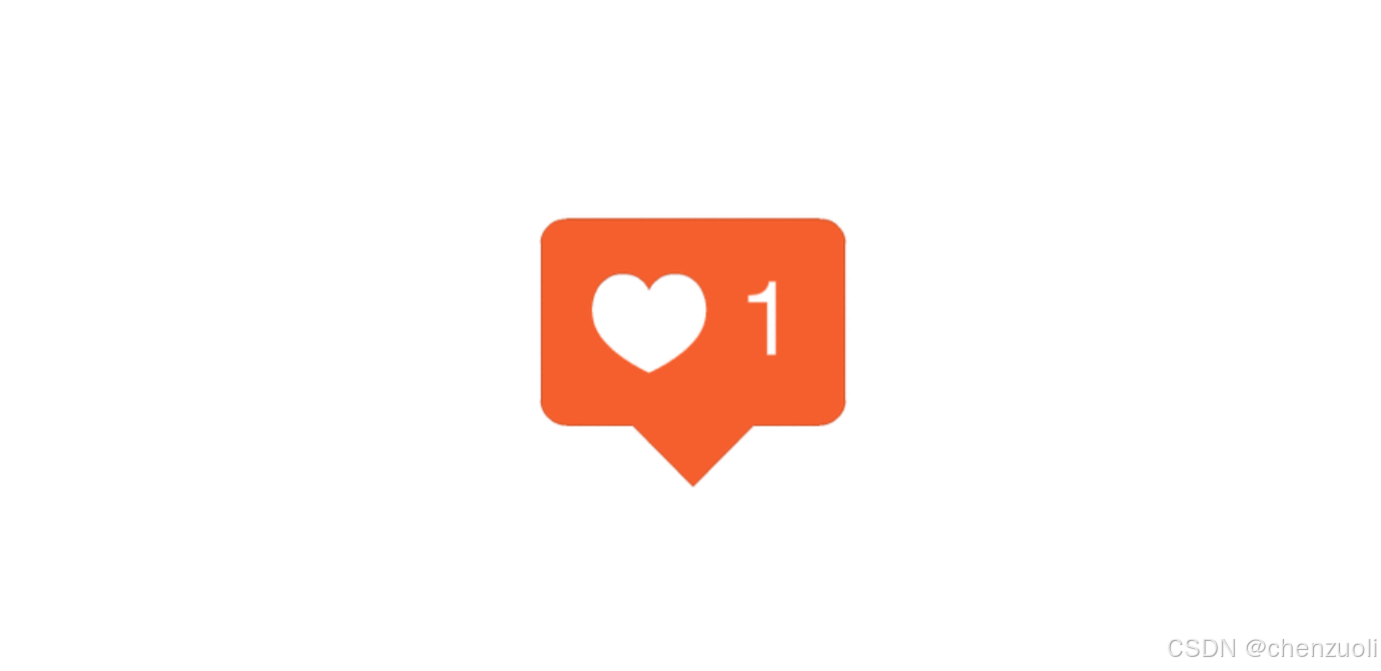
不积跬步无以至千里,不积小流无以成江海。
欢迎关注,您的资源可变现:【乐知付加密平台】
个人:【程序员写书】
一起学习,一起进步。